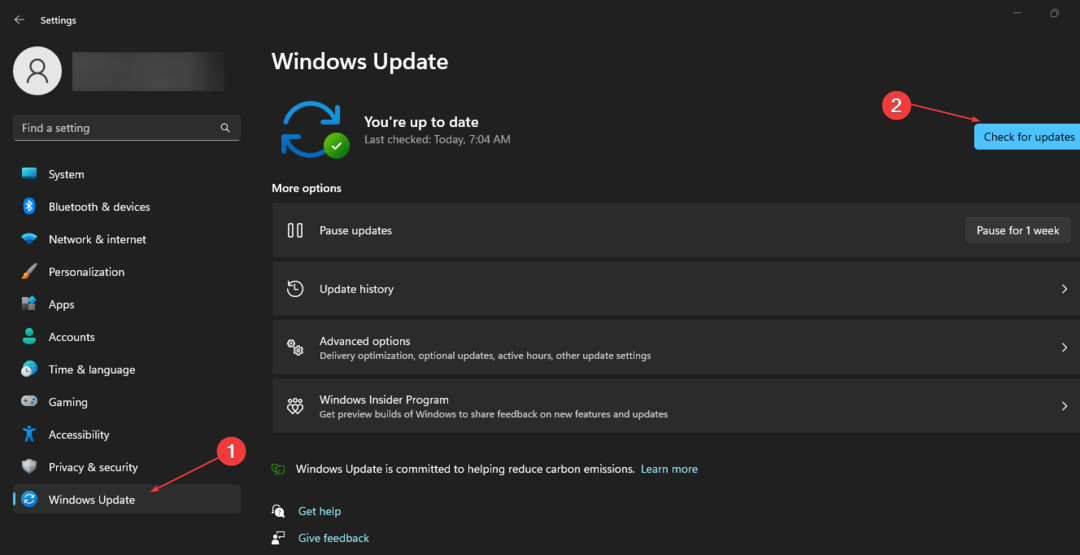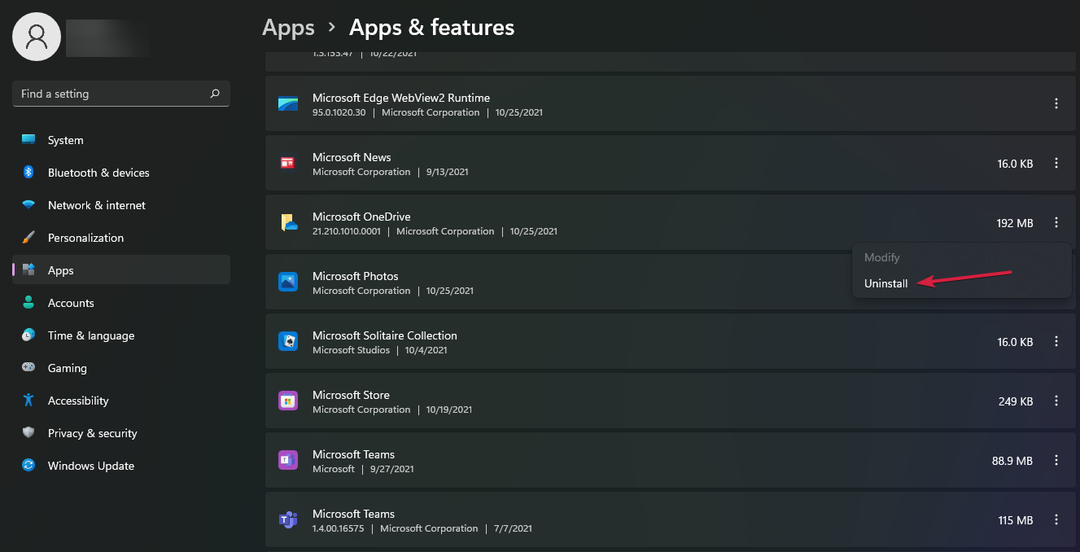- L'activation des cookies dans votre navigateur, le redémarrage de l'application OneDrive et la modification des paramètres des propriétés Internet devraient résoudre ce problème. Faites défiler vers le bas pour plus de détails.
- Visitez notre Hub de dépannage de correctif OneDrive pour des guides plus détaillés sur ce sujet.
- Comme nous savons à quel point rencontrer des erreurs sur votre PC peut être ennuyeux, nous avons créé un Hub de correctifs Windows 10 pour vous aider à régler tous les problèmes.

Ce logiciel réparera les erreurs informatiques courantes, vous protégera contre la perte de fichiers, les logiciels malveillants, les pannes matérielles et optimisera votre PC pour des performances maximales. Résolvez les problèmes de PC et supprimez les virus maintenant en 3 étapes simples :
- Télécharger l'outil de réparation de PC Restoro qui vient avec des technologies brevetées (brevet disponible ici).
- Cliquez sur Lancer l'analyse pour trouver des problèmes Windows qui pourraient causer des problèmes de PC.
- Cliquez sur Tout réparer pour résoudre les problèmes affectant la sécurité et les performances de votre ordinateur
- Restoro a été téléchargé par 0 lecteurs ce mois-ci.
Un certain nombre d'utilisateurs ont rencontré le message d'erreur Les cookies doivent être autorisés lorsque vous essayez de vous connecter à leur OneDrive comptes.
Ce problème a frustré beaucoup de gens pendant beaucoup de temps, car la plupart d'entre eux ont déjà essayé d'activer les cookies dans leur navigateur. Pour certains, cela s'est avéré être une solution viable, mais pour d'autres, cela n'a rien changé.
Voici à quoi ressemble le message d'erreur :

Même si cela semble être un petit inconvénient, ne pas pouvoir utiliser votre compte OneDrive peut s'avérer très important, surtout si vous travaillez sur un projet et avez besoin de stocker vos fichiers en toute sécurité afin de les partager avec votre collègues.
Pour cette raison, dans l'article d'aujourd'hui, nous examinerons toutes les étapes que vous pouvez essayer pour résoudre ce problème une fois pour toutes. Veuillez lire la suite pour obtenir plus de détails.
Comment corriger l'erreur Les cookies doivent être autorisés dans OneDrive ?
1. Activer les cookies dans votre/vos navigateur(s)
Microsoft Edge

- Ouvert Microsoft Edge.
- Clique le Plus d'actions option trouvée dans la barre d'outils et sélectionnez Paramètres.
- Sélectionnez l'option Afficher les paramètres avancés.
- Faites défiler vers le bas jusqu'à ce que vous atteigniez le Biscuits section et assurez-vous que l'option est définie sur Ne bloquez pas les cookies.
Google Chrome

- Ouvert Chrome et cliquez sur le Outils bouton présent dans la barre des tâches.
- Sélectionner Paramètres.
- Faites défiler vers le bas et cliquez sur le Afficher les paramètres avancés relier.
- Sous le Intimité rubrique et cliquez sur Paramètres de contenu.
- Cochez la case à côté de l'option Autoriser la définition des données locales.
Mozilla Firefox

- Ouvert Firefox et cliquez Paramètres.
- Sélectionner Options et choisissez le Intimité languette.
- Sous le Histoire rubrique et sélectionnez Utiliser les paramètres personnalisés pour l'historique.
- Cochez la case à côté de l'option Accepter les cookies des sites.
- Cliquez sur le menu déroulant et sélectionnez Toujours pour l'option Accepter les cookies tiers.
Opéra

- Ouvrez le Opéra le navigateur.
- Cliquer sur Paramètres et alors Confidentialité et sécurité.
- Sous le Biscuits section et activez l'option Autoriser la définition des données locales.
Noter: Si autoriser les cookies à partir des paramètres de votre navigateur ne vous a pas permis d'utiliser OneDrive normalement, veuillez suivre la méthode suivante.
2. Redémarrez l'application OneDrive
Pour fermer toutes les instances en cours d'exécution de l'application :
- Frappez le Gagner + X touches et sélectionnez PowerShell (administrateur).
- Copiez-collez et exécutez la commande suivante:
taskkill /f /im OneDrive.exe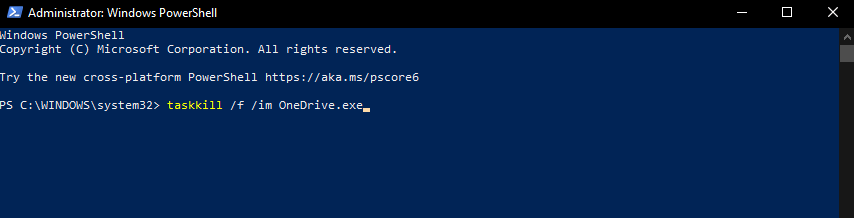
Ouvrir à nouveau l'application OneDrive :
- Cliquez sur le champ de recherche Cortana dans votre barre des tâches Windows et tapez OneDrive.
- Ouvrez le OneDrive app en cliquant dessus.
- Utilisez les mêmes informations de connexion pour entrer le compte Microsoft que vous utilisez sur votre PC Windows 10.
- Terminez le processus de connexion en suivant les instructions à l'écran.
Vous rencontrez des problèmes pour synchroniser vos fichiers sur OneDrive? Essayez ces 4 méthodes rapides
3. Modifier les paramètres des propriétés Internet
Fermez complètement OneDrive :
- appuie sur le Ctrl+Alt+Suppr touches pour exécuter le Gestionnaire des tâches.
- Rechercher OneDrive dans la liste des tâches -> sélectionnez-la -> appuyez sur Tâche finale.
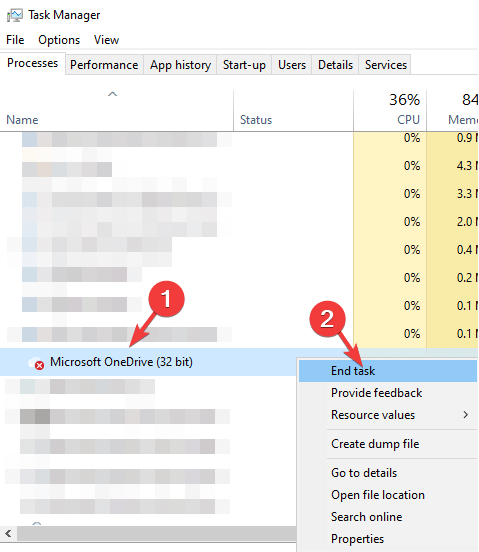
- Suivez les étapes suivantes.
Modifiez les paramètres dans les propriétés Internet :
- appuie sur le Gagner + R touches de votre clavier pour ouvrir le Cours boite de dialogue.
- Taper inetcpl.cpl .
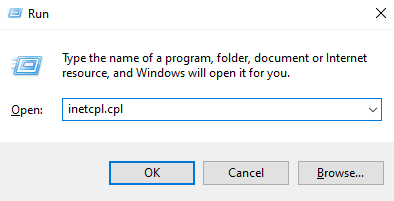
- presse Entrer pour exécuter la commande et ouvrir le Propriétés Internet la fenêtre.
- Clique sur le Sécurité languette.
- Sous la rubrique Niveau de sécurité pour cette zone et réglez le niveau personnalisé sur le réglage le plus bas disponible.
- Cliquez sur Appliquer.
- Rouvrir OneDrive, et connectez-vous normalement.
- Après la connexion réussie, réinitialisez le Niveau de sécurité pour cette zone option à son réglage par défaut.
Dans ce petit guide, nous avons exploré les meilleures méthodes à appliquer afin de résoudre rapidement et efficacement l'erreur Les cookies doivent être autorisés dans OneDrive.
Nous espérons que vous avez trouvé ce guide utile. Si vous souhaitez partager une autre façon de résoudre ce problème, ou si vous avez des commentaires, n'hésitez pas à utiliser la case située sous cet article.
 Vous avez toujours des problèmes ?Corrigez-les avec cet outil :
Vous avez toujours des problèmes ?Corrigez-les avec cet outil :
- Téléchargez cet outil de réparation de PC noté Excellent sur TrustPilot.com (le téléchargement commence sur cette page).
- Cliquez sur Lancer l'analyse pour trouver des problèmes Windows qui pourraient causer des problèmes de PC.
- Cliquez sur Tout réparer pour résoudre les problèmes avec les technologies brevetées (Réduction exclusive pour nos lecteurs).
Restoro a été téléchargé par 0 lecteurs ce mois-ci.
Questions fréquemment posées
OneDrive est un outil de stockage cloud fiable qui est pré-installé avec Windows 10.
Oui, les paramètres des cookies de votre navigateur peuvent affecter la façon dont vous vous connectez au client Web OneDrive.
Si vous ne pouvez pas utiliser OneDrive pour une raison quelconque, vous avez le choix entre de nombreuses autres options.